Windows10で不明なロケールキーボードを削除する方法
最近、不明なロケールのキーボードについて一部のユーザーから奇妙なエラーが報告されました。この不明なロケールはキーボードリストに表示されていますが、どの言語設定にも表示されません。報告されている一般的なものはqaa-Latn ロケール。今日のこの投稿では、この未知のロケールをPCから削除する方法を学びます。
不明なロケール(qaa-Latn)キーボードを削除する方法
実行できる手順は次のとおりです。
- サードパーティのキーボードアプリをアンインストールします
- 言語設定から言語を削除する
- PowerShellスクリプトを使用する
- コマンドプロンプトを使用する
1]サードパーティのキーボードアプリをアンインストールします
サードパーティのキーボードアプリがマシンにインストールされているかどうかを確認します。伝えられるところによると、Unknown Locateのこのエラーは、アプリKeyman(キーボードアプリ)が原因で発生します。コントロールパネルからインストールされたプログラムに移動し、そこにあるかどうかを確認します。
このアプリケーションをPCにインストールしている場合は、それをアンインストールしてPCを再起動します。 qaa-Latnロケールがなくなったかどうかを確認します。
2]言語設定から言語をアンインストールします
不明なロケール(qq-Latn)キーボードを削除するには、最初にPCから言語をインストールしてから、アンインストールします。
[設定(Win + I)]に移動します
営業時間と言語–>言語
qqaa-Latnと入力します [次へ]をクリックしてインストールします。
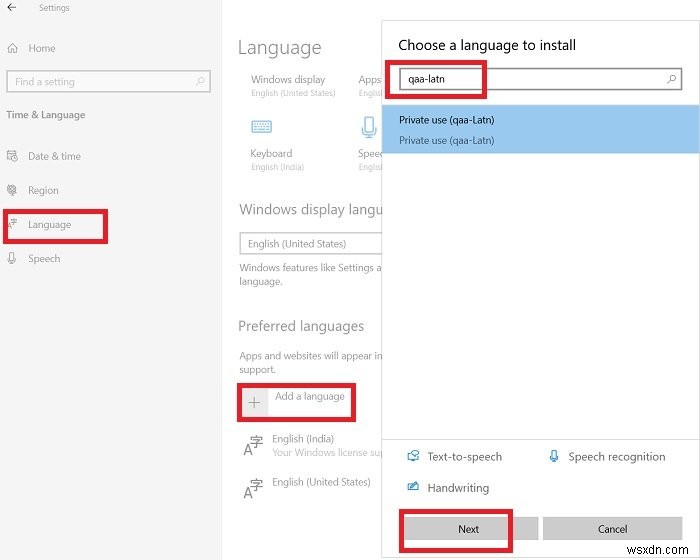
1分ほど待つと、好みの言語でqaa-Latnが表示されます
次に、削除をクリックするだけで削除できます。
PCを再起動し、キーボードの言語を確認してください。もうそこにあるはずです。
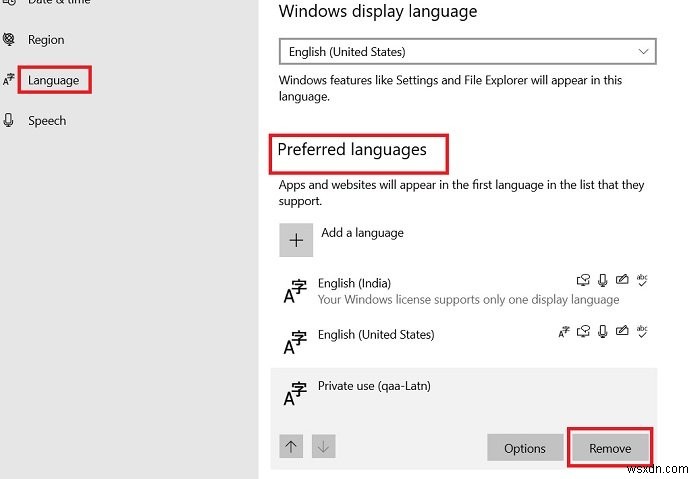
これで問題は解決するはずです。
3]Powershellコマンドを使用する
上記のヒントが機能しない場合は、Powershellコマンドを試すことができます。 Powershellを開くには、画面上のWindowsアイコンをクリックして、Powershellと入力します。管理者として実行します。 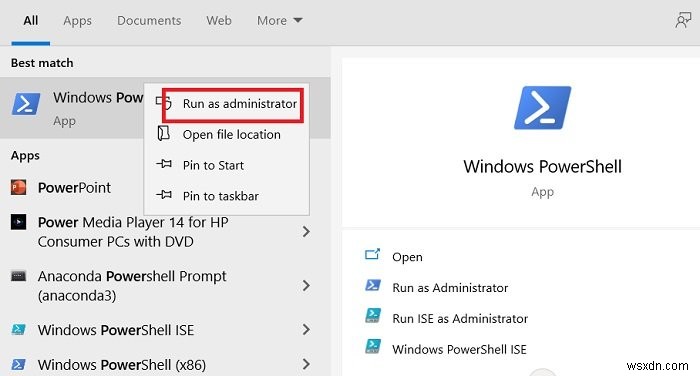
コマンドを入力
Get-WinUserLanguageList 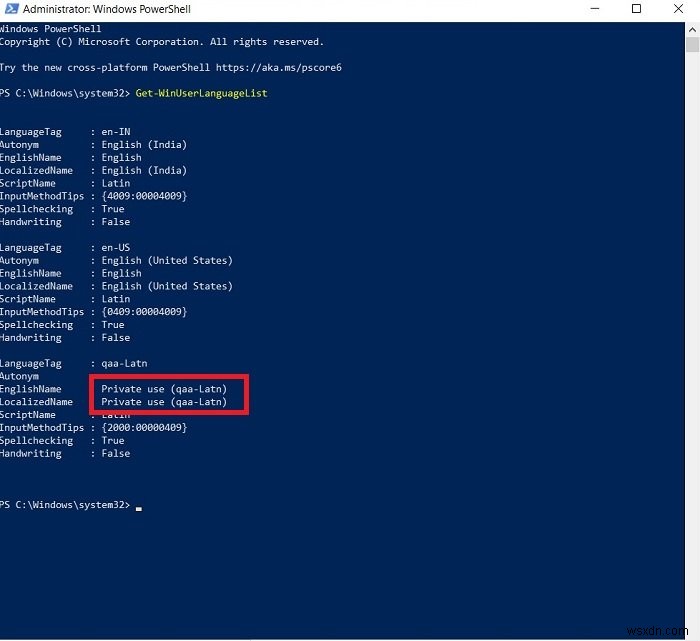
リストにqaa-latnが表示されている場合は、command-
と入力します。Set-WinUserLanguageList en-US -Force
Enterキーを押します。
これにより、おそらくキーボードからロケールqaa-Latnが削除され、English-USに変更されます。
このコマンドをもう一度入力して確認してください-
Get-WinUserLanguageList
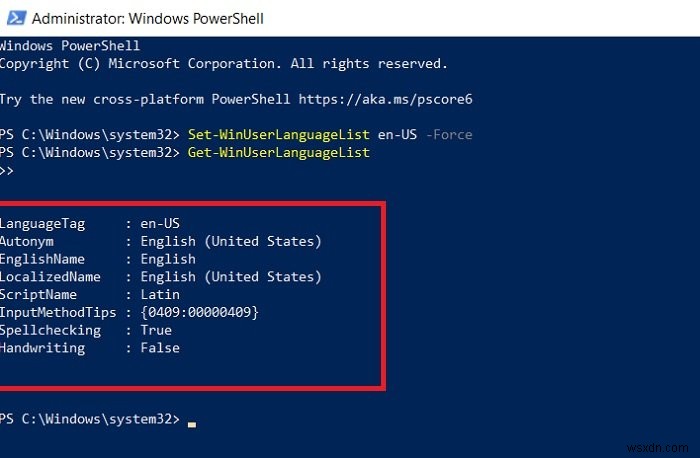
準備が整いました!
4]コマンドプロンプトを使用する 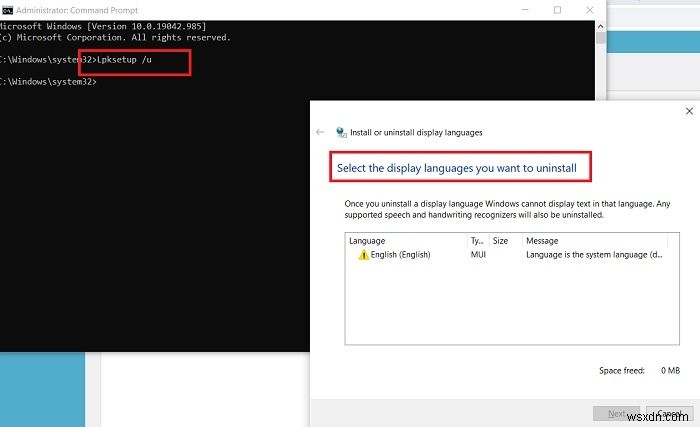
Powershellを使用すると問題は解決する可能性がありますが、コマンドプロンプトを使用しない場合は
画面のWinアイコンをクリックして、 cmd、と入力します。 コマンドプロンプトを右クリックし、[管理者として実行]を選択します。
コマンドプロンプトで、コマンドを入力します-
Lpksetup /u
これにより、PCから言語をアンインストールするためのポップアップが開きます。
表示言語のリストにqaa-Latnが表示されている場合は、ここからアンインストールできます。
これらは、不明なロケールのキーボードの問題に対してテストされた修正です。
これで問題が解決することを願っています。解決した場合はお知らせください。
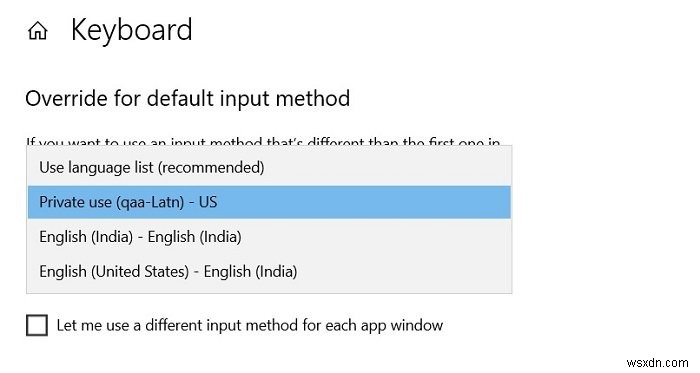
-
Windows 10 で Cortana を完全に削除する方法
何らかの理由で、Microsoft は Windows 10 で Cortana を完全に削除することを望んでいません。以前は、Windows 10 で Cortana のオンとオフを切り替えることができましたが、Microsoft は Windows 10 Anniversary Update でそのオプションを削除することを決定しました。 現在、Cortana を削除できる唯一の方法は、Windows レジストリを編集するか、Windows 10 Pro および Enterprise ユーザーのグループ ポリシー設定として行うことです。 Windows 10 で Cortana を削除す
-
Windows でログイン パスワードを削除する方法
Windows 10 と Windows 11 は複雑で有能なオペレーティング システムですが、この記事はそれらの最も基本的な機能の 1 つである、パスワードによるサインインに関するものです。 長年にわたり、これがログイン プロセスにセキュリティ層を追加できる唯一の方法でした。一部のデバイスでは、代わりに指紋や顔でロックを解除できるようになりました。Microsoft では、Microsoft アカウントからパスワードを削除できるようになりました. しかし、古いハードウェアでは、これは不可能です。代わりにローカル アカウントを使用することに同意しない限り、パスワードを完全に削除する公式の方
